
Três maneiras de capturar uma captura de tela no iPhone

Capturar uma captura de tela tornou-se uma ferramenta essencial para todos os usuários de smartphones. Dificilmente passa um dia em que não tiramos uma captura de tela por um motivo ou outro.
Por que você precisaria tirar uma captura de tela no iPhone?
As razões para tirar uma captura de tela são muitas e variadas. Você pode estar rolando pelo Instagram ou Facebook quando vê um meme particularmente engraçado que gostaria de compartilhar, um belo poema ou citação que gostaria de manter à mão, uma foto bonita que alguém postou de você. O que você faz? Você captura uma captura de tela. Às vezes, os motivos são menos do que honrosos, mas válidos mesmo assim. Se você quiser compartilhar uma conversa hilária de bate-papo com nosso melhor amigo ou salvar um clique do ex que você está perseguindo no Snapchat, as capturas de tela sempre vêm em seu auxílio.
As capturas de tela são uma ferramenta útil para manter provas tangíveis de transações importantes, como pagamentos on-line, ou para salvar detalhes importantes, como detalhes do cartão, endereços, mapas, receitas e até mesmo letras de músicas. Eles economizam as taxas extras de internet também - em vez de baixar, você tira uma captura de tela!
Leia mais:
* Como tirar vídeo Time Lapse com iPhone
* Como fazer vídeo em câmera lenta com o iPhone
1. Usando o recurso embutido
Você pode capturar a tela do seu dispositivo iOS usando sua capacidade integrada. O botão Repousar/Despertar e o botão Início são usados neste método. Embora seja a maneira mais utilizada, pois não envolve o uso de aplicativos de terceiros, pode ser frustrante porque, se você errar o tempo, seu iPhone simplesmente entra no modo de suspensão em vez de capturar a tela.
Passos a seguir:
1. Mantenha pressionado o botão Suspender/Despertar. Ele geralmente está localizado na parte superior ou lateral do seu dispositivo.
2. Pressione e solte o botão Home o mais rápido possível.
3. A captura de tela será salva no Álbum de rolo da câmera do seu aplicativo Fotos.

Nota: Se você é um usuário do iPhone 5/5S/5C ou iPhone SE, cuidado que o botão Suspender/Despertar está na parte superior.
2. Usando o Capture10
O Capture10 é um aplicativo de terceiros compatível com iOS. Ele é projetado para tirar capturas de tela de quadros de vídeo, um recurso de outra forma impossível de implementar em um iPhone. É um aplicativo gratuito que inclui todas as compras no aplicativo, disponível no iTunes.
Passos a seguir:
1. Escolha o vídeo que você deseja tirar screenshots e reproduzi-lo.
2. Deslize ao longo da barra "Procurar" e toque no botão "Capturar" sempre que quiser capturar sua tela.
3. Você pode ver todas as suas capturas de tela na tela "Resultado". Role horizontalmente e selecione a imagem que deseja salvar.
4. Toque no botão "Álbum de fotos" para salvar suas capturas de tela.
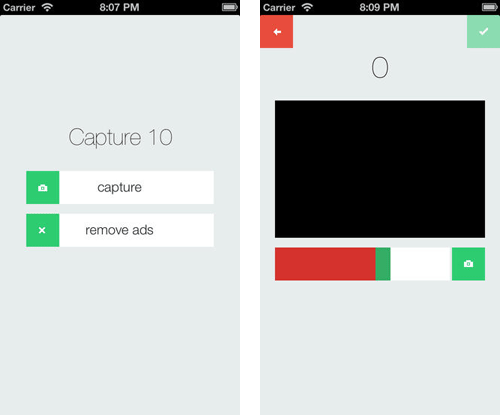
3. Usando o toque assistivo
O toque assistivo pode ajudá-lo a capturar uma captura de tela sem o incômodo de sincronizar o botão Bloquear e o botão Início.
Passos a seguir:
1. Vá para Configurações > Acessibilidade Geral > > Toque Assistivo.
2. Ative o Toque Assistivo.
3. Pressione o botão branco.
4. Clique na opção "Dispositivo" à direita.
5. Pressione a opção "Mais".
6. Clique em "Screenshot".
7. Sua captura de tela será salva em seus álbuns de fotos.

Experimente a vida do jeito que quiser
Agora que o novo iPhone 7 está aqui, é hora de colocar as mãos em um. Com essas dicas, capturar uma captura de tela no seu iPhone deve ser uma tentativa. É fácil capturar uma captura de tela no seu iPhone. Por que esperar quando tirar screenshots são realmente fáceis? Tire capturas de tela de uma conversa, de um jogo ou até mesmo de uma página da web. Você só precisa clicar em alguns botões e pronto. O novo iOS 10 torna a experiência ainda melhor e você não sentiria nenhuma dificuldade para tirar a captura de tela de qualquer coisa que desejasse. Crie memórias não apenas por fotos e vídeos, mas também por capturas de tela!